Uzyskanie dostępu do Portalu NFZ oraz uzyskanie uprawnienia do pobierania, nadawanych przez Fundusz, numerów recept
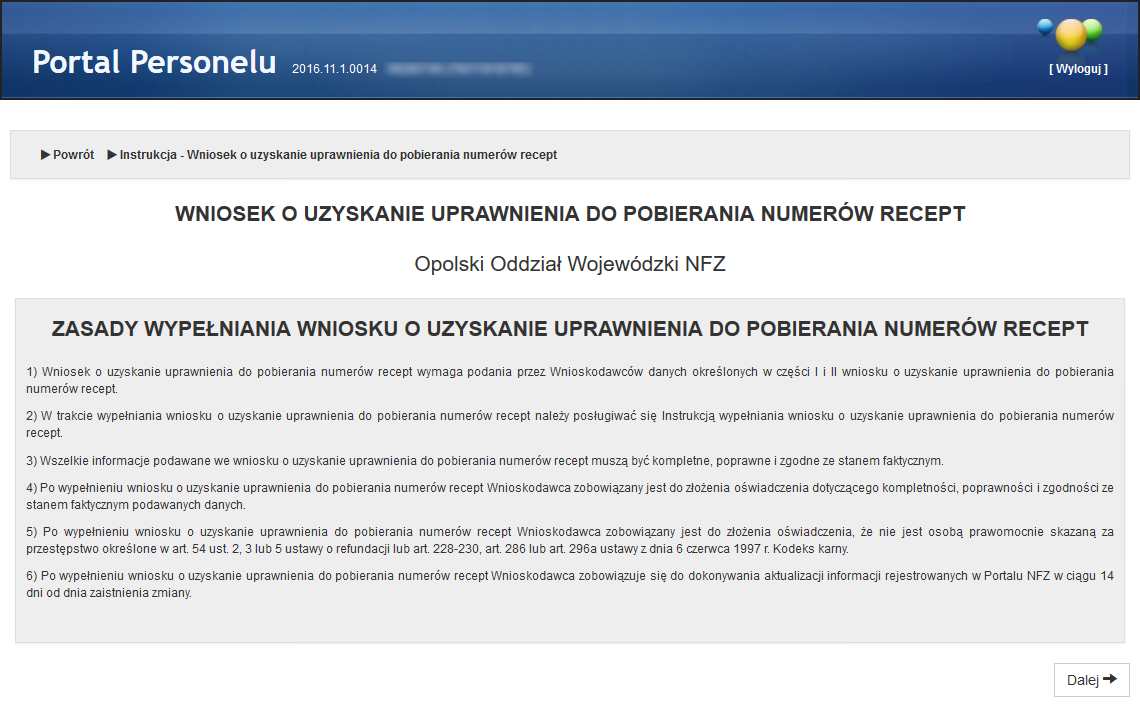
Krok 1: Dane podstawowe Wnioskodawcy
W tym kroku należy uzupełnić podstawowe dane Wnioskodawcy: imiona, nazwisko, nr PESEL lub nr dokumentu tożsamości oraz adresy zamieszkania i korespondencyjny, numer telefonu.
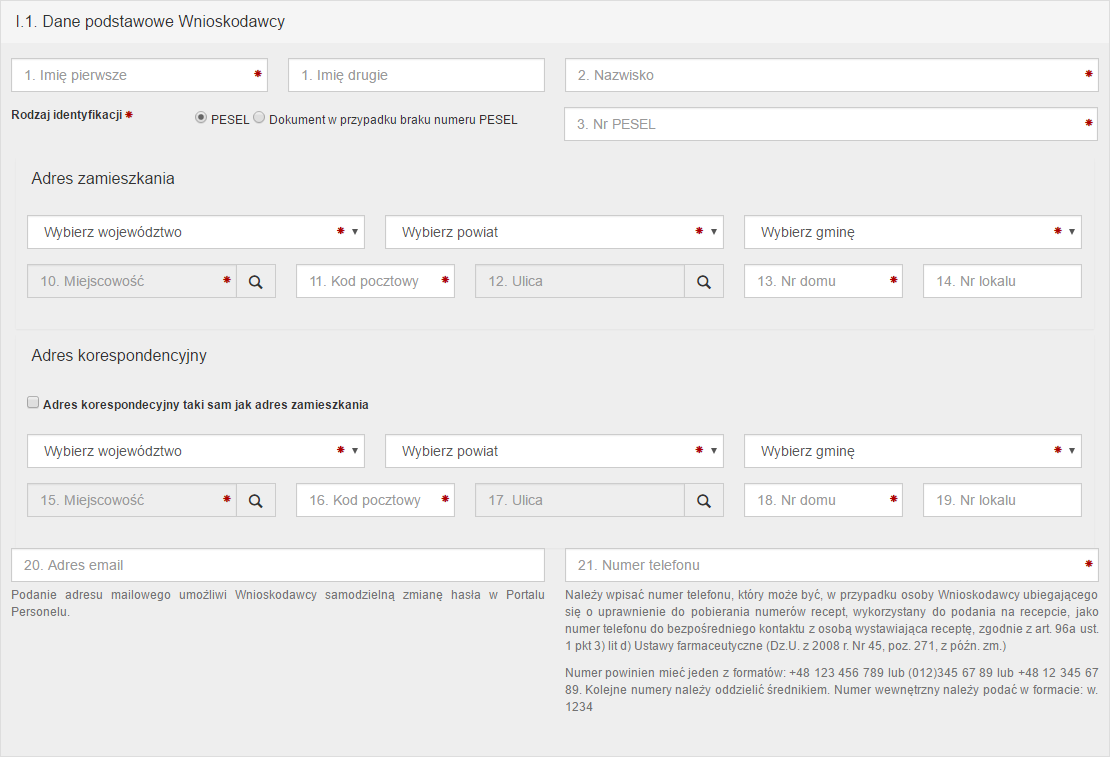
W przypadku gdy Wnioskodawca nie posiada numeru PESEL należy podać dane dokumentu tożsamości:

Krok 2: Uprawnienia zawodowe Wnioskodawcy
W tym kroku należy wprowadzić uprawnienia zawodowe wnioskodawcy oraz jego specjalności.

Po kliknięciu przycisku Dodaj uprawnienie zostaną wyświetlone pola pozwalające na wprowadzenie danych uprawnienia takich jak: rodzaj uprawnienia zawodowego, numer prawa wykonywania zawodu, data uzyskania prawa wykonywania zawodu oraz kod i nazwę organu wydającego prawo wykonywania zawodu.

Przycisk Dodaj specjalność pozwala na wprowadzenie specjalności. Po jego kliknięciu zostaną wyświetlone pola pozwalające wprowadzenie danych specjalności takich jak: kod i nazwa specjalności, stopień specjalizacji oraz datę otwarcia/uzyskania specjalizacji.

Po wprowadzeniu specjalności należy ją zapisać klikając przycisk Zapisz specjalność.
Zapisaną specjalność można edytować klikając przycisk Edytuj specjalność lub usunąć klikając przycisk Usuń specjalność.
W przypadku wyboru rodzaju uprawnienia zawodowego Pielęgniarka lub Położna w polu dostępna stanie się część pozwalająca na określenie kompetencji oraz wykształcenia Wnioskodawcy.

Po wprowadzeniu wszystkich wymaganych danych uprawnienia należy je zapisać klikając przycisk Zapisz uprawnienie.
Zapisane uprawnienie można edytować klikając przycisk Edytuj uprawnienie lub usunąć klikając przycisu Usuń uprawnienie.
Krok 3: Status Wnioskodawcy
W tym kroku należy określić status wnioskodawcy oraz, w zależności od statusu Wnioskodawcy, miejsca przechowywania dokumentacji medycznej lub/i rodzaj działalności.

Krok 4: Dane dotyczące wykonywanej działalności leczniczej
W przypadku zaznaczenia opcji >
"Wnioskodawca jest osobą, posiadającą prawo wykonywania zawodu, która zaprzestała jego wykonywania i zamierza korzystać z prawa do wystawiania recept refundowanych dla siebie, małżonka, wstępnych i zstępnych w linii prostej oraz rodzeństwa (recepty pro auctore/pro familia)" lub "Wnioskodawca jest osobą, posiadającą prawo wykonywania zawodu, która nie zaprzestała jego wykonywania i zamierza korzystać z prawa do wystawiania recept refundowanych dla siebie, małżonka, wstępnych i zstępnych w linii prostej oraz rodzeństwa (recepty pro auctore/pro familia)", na formatce dostępne będą pola pozwalające na wprowadzenie adresu miejsca przechowywania dokumentacji medycznej.
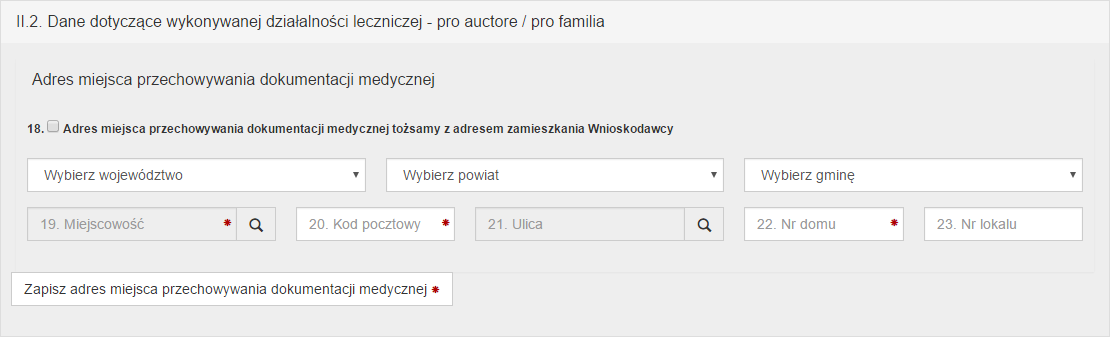
Po wprowadzeniu wszystkich wymaganych danych adresu miejsca przechowywania dokumentacji medycznej należy je zapisać klikając przycisk Zapisz adres miejsca przechowywania dokumentacji medycznej.
Zapisane miejsce przechowywania dokumentacji medycznej można edytować klikając przycisk Edytuj adres miejsca przechowywania dokumentacji medycznej lub usunąć klikając przycisk Usuń adres miejsca przechowywania dokumentacji medycznej.
W przypadku zaznaczenia opcji >
"Wnioskodawca jest osobą wykonującą zawód lekarza/lekarza dentysty/felczera/pielęgniarki/położnej na podstawie umowy o pracę lub umowy cywilnoprawnej w podmiocie leczniczym, który nie zawarł z Funduszem umowy o udzielanie świadczeń opieki zdrowotnej"
lub
"Wnioskodawca prowadzi działalność gospodarczą związaną z wykonywaniem działalności leczniczej" na formatce dostępny będzie przycisk Dodaj działalność.
Po jego kliknięciu należy uzupełnić pola dotyczące formy działalności Wnioskodawcy, danych rejestrowych dotyczących wykonywanej działalności leczniczej i gospodarczej oraz miejsc udzielania świadczeń i przechowywania dokumentacji medycznej związanej z działalnością leczniczą.
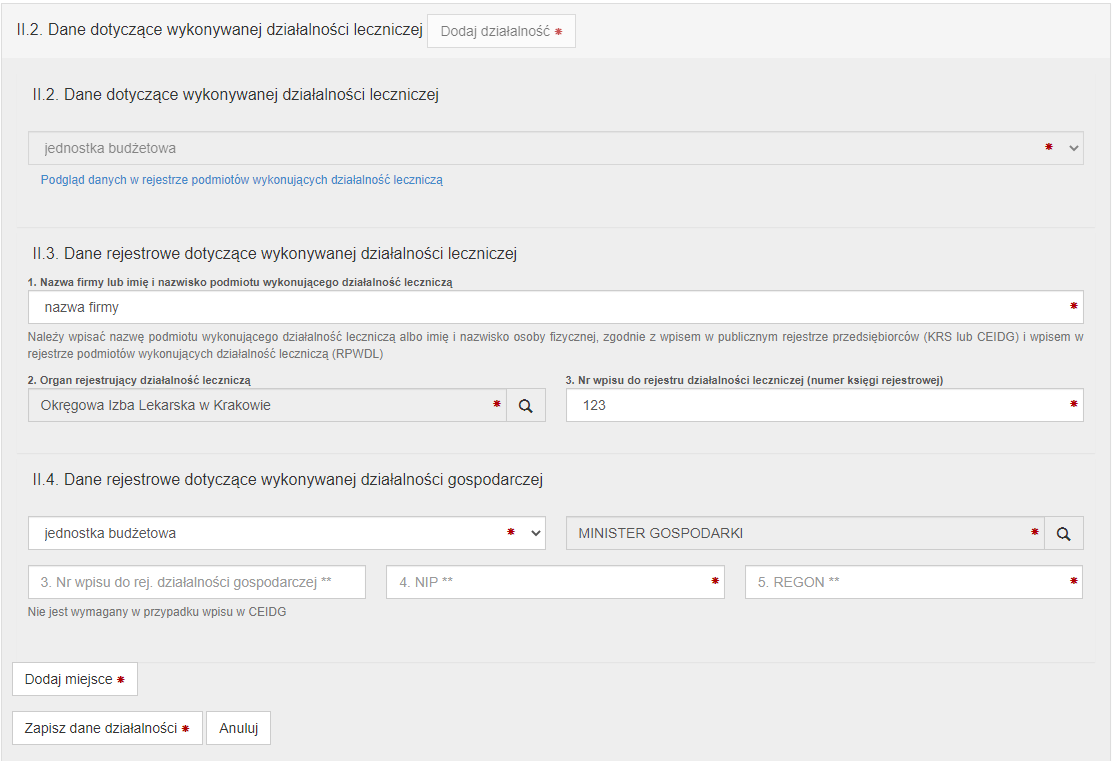
Przycisk Dodaj miejsce umożliwia dodanie miejsca udzielania świadczeń i miejsca przechowywania dokumentacji medycznej.
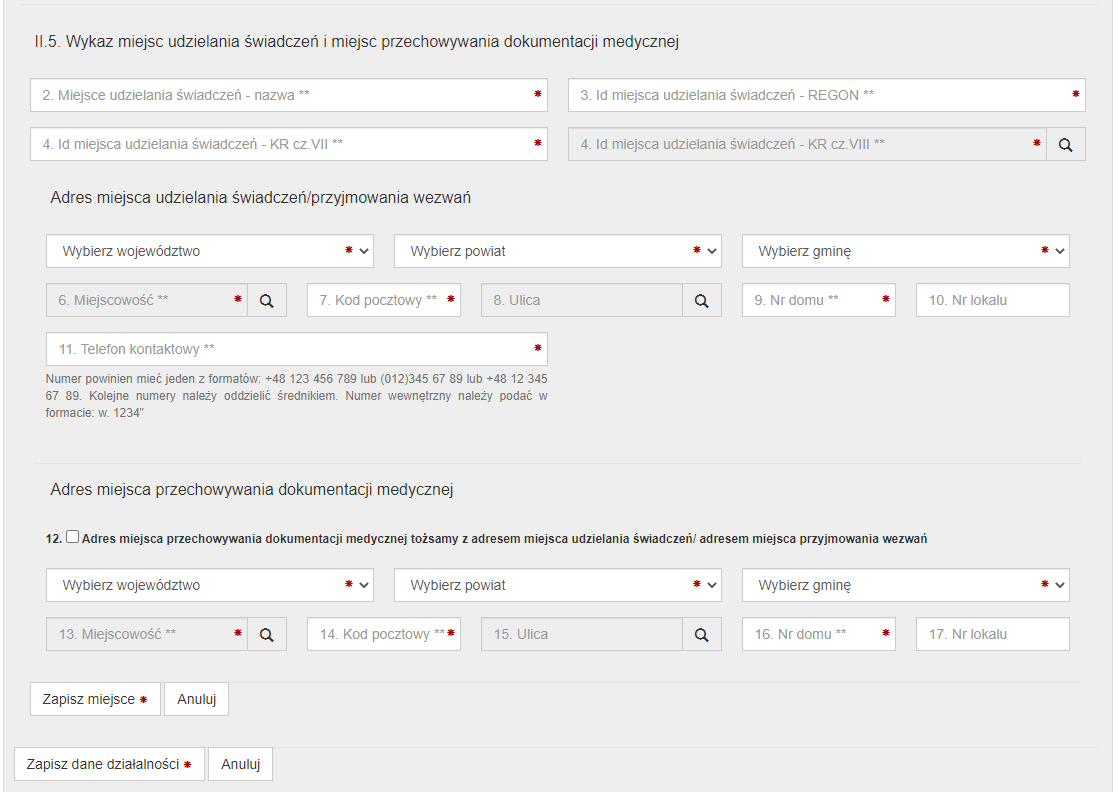
Po wprowadzeniu wszystkich wymaganych danych adresu miejsca udzielania świadczeń i miejsca przechowywania dokumentacji medycznej należy je zapisać klikając przycisk Zapisz miejsce.
Zapisane miejsce przechowywania dokumentacji medycznej można edytować klikając przycisk Edytuj miejsce lub usunąć klikając przycisk Usuń miejsce.
Po wprowadzeniu wszystkich wymaganych danych działalności leczniczej należy je zapisać klikając przycisk Zapisz dane działalności.
Zapisaną działalność można edytować klikając przycisk Edytuj działalność lub usunąć klikając przycisk Usuń działalność.
Krok 5: Oświadczenia
W tym kroku należy zaznaczyć pola w części Oświadczenia.
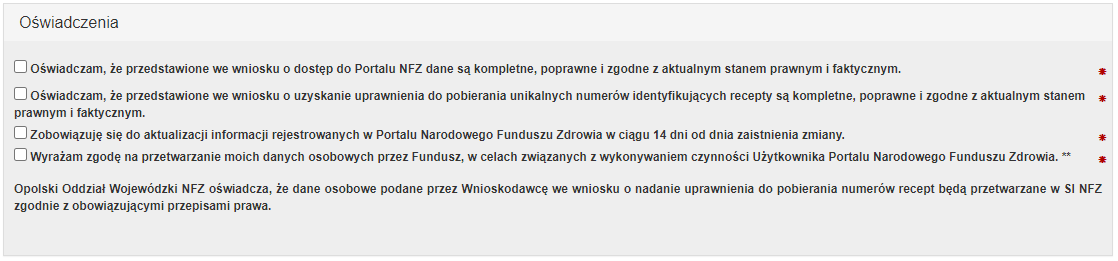
Krok 6: Podsumowanie
W ostatnim kroku zostanie wyświetlone podsumowanie.
Po zweryfikowaniu poprawności wypełnienia wniosku należy zatwierdzić wniosek klikając przycisk Zatwierdź. Po zatwierdzeniu wniosku wyświetlone zostanie okno z instrukcjami, z odnośnikiem pozwalającym na pobranie wniosku, odnośnikiem pozwalającym na podpisanie wniosku Profilem Zaufanym oraz formularzem umożliwiającym wczytanie podpisanych wniosków podpisem kwalifikowanym lub profilem osobistym.
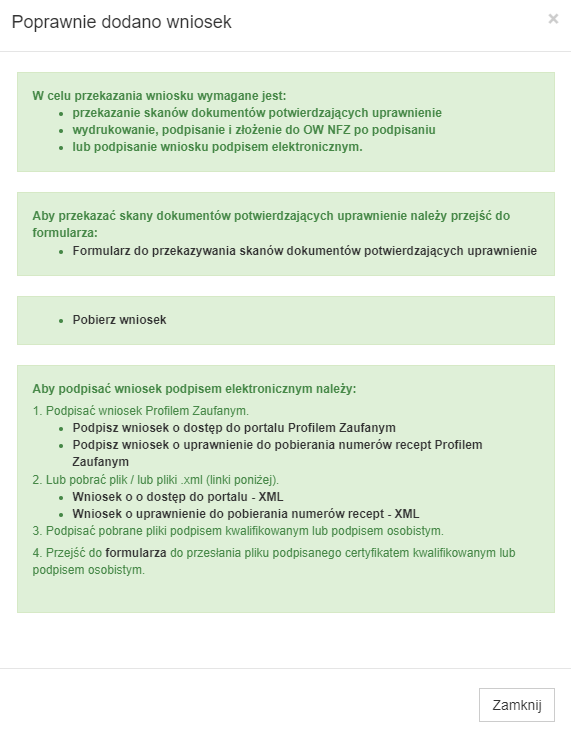
Przekazanie skanów dokumentów umożliwia strona dostępna po kliknięciu Formularz do przekazywania skanów dokumentów potwierdzających uprawnienia.
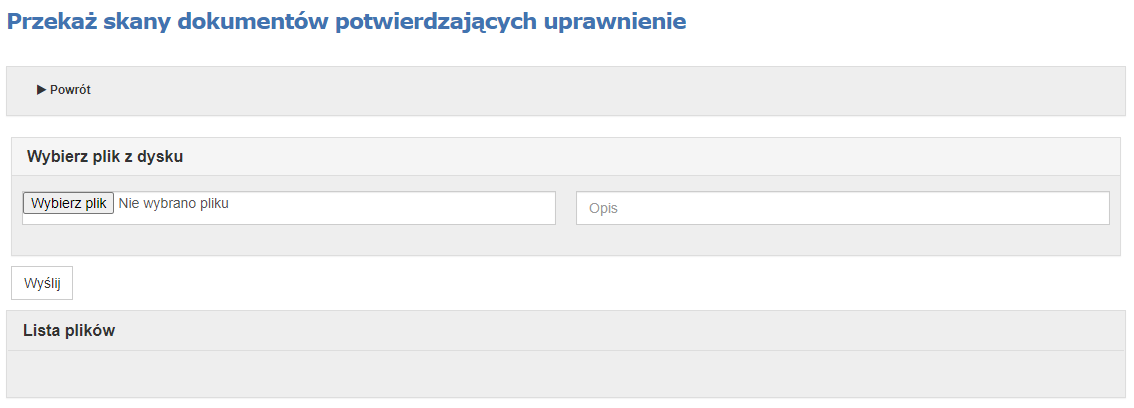
Możliwe jest przesłanie załączników do 20 plików w dowolnym formacie o maksymalnej wielkości 10 MB każdy.
W celu podpisania wniosku podpisem kwalifikowanym oraz podpisem osobistym należy pobrać plik z wnioskiem, złożyć podpis otoczony w swojej aplikacji, a następnie przekazać plik poprzez znajdujący się poniżej formularz. Po kliknięciu przycisku Wybierz plik, należy wskazać plik. Po wskazaniu podpisanego pliku należy kliknąć przycisk Wyślij, co spowoduje przesłanie podpisanego wniosku do OW NFZ.
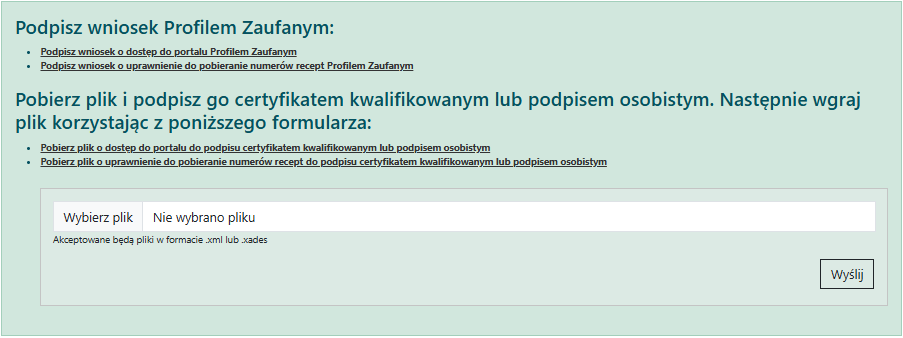
W celu podpisania wniosku Profilem Zaufanym należy kliknąć odnośnik Podpisz Profilem Zaufanym, co spowoduje otwarcie serwisu Ministerstwa Cyfryzacji umożliwiającego złożenie takiego podpisu.
W przypadku chęci podpisania wniosku w sposób tradycyjny należy w ostatniej sekcji pobrać plik wniosku, wydrukować go, a następnie podpisać i dostarczyć do OW NFZ.
Po przekazaniu podpisanych dokumentów należy przekazać wniosek do rozpatrzenia przez OW poprzez przycisk Przekaż wniosek do OW znajdujący się na dole formularza.